Obstaja veliko načinov za upravljanje poslovnih, šolskih in domačih projektov. Sledenje stvarem, kot so časovnice in urniki, virom, kot so ljudje, materiali in orodja, ter ohranjanje vsega v lahko berljivi obliki pa je precej izziv. Ogledali smo si tri različne vrste programske opreme za upravljanje projektov na iPadu, začenši z zmogljivim (in cenovno ugodnim) OmniPlanom za iPad. Na kratko smo si ogledali tudi iScope, cenejšo, a vendar edinstveno programsko opremo za upravljanje projekti z bolj osebnim občutkom, pa tudi brezplačni Wunderlist, odlična in brezplačna aplikacija za samo upravljanje nalog.
OmniPlan za iPad: Ustvarjanje in upravljanje projektov
S programsko opremo, kot je OmniPlan, lahko tako usposobljeni kot neobučeni relativno enostavno upravljajo osebne in delovne projekte. Pomaga pa vedeti, kaj počnete, preden poskušate organizirati projekt, ki je kritičen do misije, tudi če je namenjen domu, na primer pri gradnji hišice za pse. Vsi projekti so sestavljeni iz podobnih stvari, kot so časovni razporedi, človeški viri, finančna razmišljanja in podobno.
Poglejmo, kako z OmniPlanom ustvariti nov projekt - prvi korak k njegovemu upravljanju.
Ko zaženete OmniPlan, boste začeli v brskalniku dokumentov. Dotaknite se gumba plus, da začnete naslednji projekt.
Dvakrat se dotaknite imena projekta (v naslovni vrstici), da uredite naslov projekta. Nato se dotaknite gumba za informacije o projektu (drugi na desni strani na vrhu - izgleda kot ikona kovčka), da odprete pogovorno okno, v katerem lahko nastavite vse podrobnosti o svojem projektu. Če je vaš projekt abstrakten koncept, se dotaknite območja Datumi in ga nastavite na Nedoločeno. Potem lahko časovnice pravijo T+1 dni ali T+2, da se nanašajo na relativni čas in ne na določene datume. Dotaknite se Smer, da nastavite, ali bo projekt načrtovan nazaj od velikega končnega datuma, na primer pri načrtovanju konference, ali naprej od velikega začetnega datuma, na primer poučevanje razreda. Dotaknite se možnosti Granularity (Granularnost), da nastavite, kako razporediti opravila, ki bodo sestavljala vaš projekt, tako da izberete dnevno, urno ali natančno časovno obdobje. Če bodo vaše naloge v glavnem zaključene v enem dnevu, poskusite na uro. Če je projekt daljši, poskusite Daily. Ti bodo zaokrožili datume in ure vaše naloge na najbližjo uro oziroma dan. Če želite načrtovati stvari po natančnejših urah, uporabite Natančno.
Druge možnosti vključujejo stvari, kot je nastavitev enot Trajanje in Napor ali Konverzije napora, če vaš projekt ni del standardnega osem urnega delovnika ali 40 urnega delovnega tedna. Dotaknete se lahko tudi zavihka Koledar na vrhu, da nastavite običajne delovne ure, kar bo v pomoč pri načrtovanju dodeljevanja sredstev, ki vključujejo druge ljudi.
Ko je vaš projekt nastavljen, se pomaknite iz pogovornega okna z informacijami, da se vrnete na časovno os. Na tem mestu se lahko dotaknete menija Pogled, da filtrirate glede na vir, stanje, vrsto ali vidno časovno obdobje (enkrat ste projekt napolnili z nalogami), preklopite OmniPlan za sledenje spremembam in celo izberite svetlo ali temno Tema.
Uporaba časovnic opravil z OmniPlanom za iPad

Oglejmo si ustvarjanje časovnice za vaš projekt. V krogih za vodenje projektov se taka shema imenuje a Gantogram. V bistvu postavlja vaše naloge, cilje in mejnike projekta na časovni razpored, da članom projektne skupine pomaga vedeti, kaj morajo narediti prvi, drugi, tretji itd. Ta vizualni sistem pomaga menedžerjem vedeti, kdaj stvari zaostajajo.
Ko zaženete OmniPlan za iPad, zaženete v brskalniku Document, kjer lahko uredite vse starejše projekte ali ustvarite novega. Privzeti projekti OmniPlan so za koncert, selitev, razvoj novih izdelkov in projekt Trilobite, kar koli že je. Če želite začeti svoj projekt, se dotaknite gumba plus, ki se nahaja v zgornjem levem kotu zaslona OmniPlan.
Dobili boste novo, nenaseljeno projektno datoteko, pametno poimenovano »Moj projekt« in prvo nalogo: 1. opravilo. Dvakrat se dotaknite imena projekta in lahko vnesete novega. Na primer »Vaš projekt« ali »Počitnice«.
Tokrat se dotaknite gumba plus v zgornjem desnem kotu in prikazalo se bo novo opravilo. Vnesite ime za to novo nalogo, kot je bilo označeno za vas. Nato pritisnite tipko Done na tipkovnici. Trajanje nove naloge lahko prilagodite tako, da povlečete drsnike na levi ali desni strani modre vrstice trajanja. Ko drsite, se bo zaslon nad nalogami dinamično prilagajal in pokazal, kako dolgo dodeljujete določeno nalogo.
Nato enkrat pritisnite na novo ustvarjeno opravilo, da preklopite povezovalne vrstice. Ročaji bodo zdaj videti kot puščice. Povlecite puščico s sprednje strani nove naloge na konec 1. naloge, da vidite, kako delujejo. Druga naloga bi morala biti povezana s koncem vaše prve naloge. Opravila, ki so opredeljena kot odvisna, se samodejno spremenijo, ko se spremenijo postavke, od katerih so odvisne.
Tapnite in pridržite gumb plus v zgornjem desnem kotu, da dodate mejnik. To je zastava, ki vodjem projektov pomaga vedeti, kdaj stvari dobro delujejo (mejniki so doseženi pravočasno) ali kdaj ne (mejniki se popolnoma prezrejo). Poimenujte svoj mejnik nekaj zanimivega, nato se dotaknite Končano, da izgubite tipkovnico na zaslonu.
Medtem ko so projekti običajno bolj zapleteni, vključno z dodelitvijo sredstev in sredstev, so: časovni okvir stvari, ki jih želite narediti v danem projektu, je odličen način za začetek velikih in velikih projektov majhna.
Nadzirajte vire z OmniPlanom za iPad

Viri so pomembni za vsak projekt. To so ljudje, oprema in materiali, potrebni za dokončanje projekta. Tudi za otroke na dvorišču samo gradite hišico na drevesu, še vedno morate slediti lesu, žebljem in vijaki, vrste orodij, ki jih potrebujete (na primer žaga, kladivo itd.), in osebe, ki jim boste pomagali ti.
OmniPlan za iPad lahko pomaga pri sledenju virov za manjše ali večje projekte. Poglejmo, kako.
Zaženite OmniPlan na svojem iPadu in zaženite projekt, ki ste ga ustvarili, predlogo ali ustvarite nov projekt. Dotaknite se ikone, ki izgleda kot silhueta osebe, da upravljate vire za ta projekt.
Dotaknite se zelenega gumba plus poleg novega vira, če želite dodati še enega. Če želite dodati človeški vir, vnesite njegovo ime, e -poštni naslov in delovni čas (če obstaja). Z gumboma plus ali minus lahko prilagodite tudi njihove enote, učinkovitost in stroške na uporabo ter stroške na uro, če je to pomembno za vaš projekt.
Oprema in materialni viri se dodajajo in upravljajo na enak način, čeprav materiali nimajo merila za enoto ali učinkovitost. Vire lahko tudi združite skupaj in z njimi upravljate naenkrat.
Ko je čas za dodelitev nalog, preprosto izberite opravilo ali skupino opravil v glavnem oknu OmniPlan in nato znova pritisnite gumb Viri. Tokrat pa se dotaknite zavihka Dodeli vire na vrhu, izberite vir za dodelitev in preglejte njihov odstotek dodelitve. Če imate dve osebi enako dodeljeni isti nalogi, lahko izberete 50%, dodeljenih vsaki od njiju.
OmniPlan za iPad vam omogoča samodejno uravnoteženje obremenitve virov vsakič, ko spremenite ljudi ali stvari, ki so potrebne za vaš projekt. Poleg tega lahko nastavite možnosti, da OmniPlan prilagodi trajanje ali število napora glede na vrsto projekta, ki ga vodite.
Stopite do iScope

S slogom Gantt 4 Humans vam iScope obljublja, da vam bo omogočil prednosti centraliziranega paketa za upravljanje projektov, kot je OmniPlan (50 USD), za veliko manj denarja (5 USD) in veliko manj težav. Čeprav tukaj ne pregledam aplikacije, mi je všeč tisto, kar vidim do zdaj.
iScope uporablja tako imenovane vodoravne tirnice, ki so v bistvu naloge in razporedi v slogu Ganttovega grafikona.
Prenesite datoteko brezplačna različica iScope iz trgovine iTunes App Store in ga zaženite. Kratek ogled iScope -a vam bo prikazan prek rumene nalepke (neskladno pripete na vrhu). To je zelo prijazen način za začetek procesa. Povlečenje po ogledu prikazuje značilne dejavnosti vodenja projektov - ustvarjanje projekta, dodajanje naloge, ki sestavljajo ekipo s človeškimi viri, nato pa dodaj zapiske in slike za podrobnosti in dokumentacijo.
iScope za shranjevanje datotek uporablja Dropbox, zato jih je mogoče preprosto dati v skupno rabo z drugimi. Vključuje se v obvestila iOS in lepe dotike, kot so samodejno dokončanje nalog, prilagajanje logotipa in možnost uvoza in dodajanja slik. Obstaja celo preprost brskalnik za projekte, ki prikazuje vse načrtovane projekte v vaši pristojnosti.
Brezplačno različico lahko v celoti nadgradite z nakupom v aplikaciji za 4,99 USD, zato lahko poskusite pred nakupom. Njihovo spletno mesto ima obrazec za vso potrebno podporo.
Že samo kratek pogled na brezplačno različico iScope je bil dovolj, da sem jo želel deliti kot namig. Vmesnik je dokaj čist, zlahka razčlenjen z očesom. Če je globok, profesionalen program za upravljanje projektov, kot je OmniPlan, za vašo situacijo odveč, vendar aplikacija za upravljanje opravil kot Wunderlist ni dovolj, boste morda želeli preveriti iScope, ki se zdi, da se trdno prilega obema skrajnosti.
Brezplačno upravljanje nalog z Wunderlistom
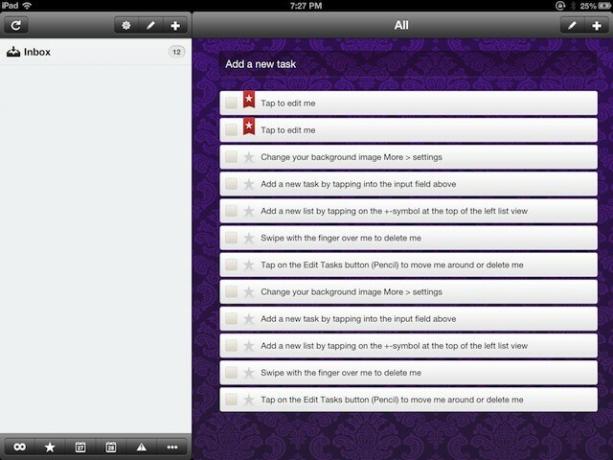
Organiziranje vaših projektov je težko; ne glede na to, ali gre za dom, šolo ali službo, si projekti običajno vzamejo svoje življenje. Dober vodja nalog je lahko bistvenega pomena za ohranjanje gibanja projekta, pravočasno in z najmanj stresa. Wunderlist je na voljo za iPad, je brezplačen in ima nekaj odličnih funkcij za zagon, zaradi česar je očitna izbira za mnoge nas, ki moramo bolje upravljati svoje projekte in ne potrebujemo kompleksnejše programske opreme, kot sta OmniPlan ali iScope, zgoraj.
Ko enkrat naložen in nameščen wunderlist, bi se moral odpreti z dvojnim podoknom, s seznami na levi in opravili na desni. V mapi »Prejeto« so že nastavljene vadbene naloge, ki vam pokažejo vrvi.
Dotaknite se prvega opravila na seznamu »Dotaknite se, da me uredite«. Prikaže se okno Urejanje opravil, ki vam omogoča, da se dotaknete in element preimenujte, elementu dodajte opombo, rok zapadlosti ali opomnik, preklopite oznako prioritete in jo vstavite v seznam. To je veliko stvari za en dotik, kajne?
Dodajte nova opravila tako, da se dotaknete polja za dodajanje novega opravila na vrhu ali pa tapnete ikono plus v zgornjem desnem kotu. Eden bo dodal novo nalogo, vendar bo z ikono plus prikazana vsa polja opravil za urejanje, vneseni vnos pa le naslov za vnos, kar bi lahko stvari nekoliko pospešilo. Če želite izbrisati opravilo, s prstom preprosto povlecite po elementu opravila. Če želite spremeniti vrstni red opravil, se dotaknite ikone svinčnika (blizu ikone plus v zgornjem desnem kotu) in povlecite predmete v poljubno vrstni red. Iz tega pogleda lahko tudi izbrišete elemente.
Dodajanje novih seznamov za organizacijo opravil je tudi preprosto, s hitrim dotikom gumba plus nad podoknom Seznami. Obstaja tudi ikona svinčnika za preureditev in brisanje seznamov opravil.
Spodaj pri dnu lahko razvrščate naloge, ki jih vidite, z različnimi gumbi za filtriranje. Znak neskončnosti na levi prikazuje vsa opravila, gumb z zvezdico pa samo opravila z zvezdico. Prva ikona koledarja prikazuje naloge, ki bodo zapadle danes, druga ikona koledarja pa opravila za jutri. Ikona z elipso bo prikazala meni s filtrom za dokončana opravila, opravila, ki bodo zapadla v naslednjih 7 dneh, pozneje od določenega dneva, ali za tiste, ki nimajo roka.
wunderlist se sinhronizira tudi prek iClouda, vaše naloge pa bodo prikazane na spletnem mestu wunderlist, tako da imate svoje stvari pri sebi, ne glede na to, kam greste. Je nekoliko podoben Applovim opomnikom, vendar ima še nekaj funkcij, kot so zgoraj opisani gumbi za filtriranje, ki bodo pomagali, da bo kateri koli projekt, velik ali majhen, ostal organiziran.
Če poskusite, nam v komentarjih sporočite, kaj mislite. Je brezplačen, zato ga lahko preverite sami. Obstaja tudi a različica za Mac, Android in Windows.


